帮您解答win10系统提示区域中找不到无线网络的问题
发布日期:2019-05-09 作者:win10笔记本之家 来源:http://www.win10bjb.com
首先,打开360安全卫士,然后点击“优化加速”。
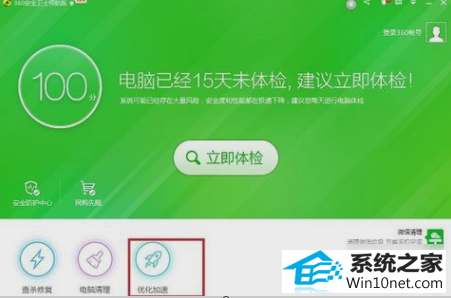
然后,进去之后,点右下角的“启动项”。
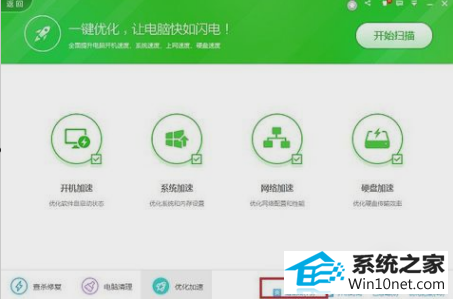
然后点进去之后,点右边的“系统关键服务”。
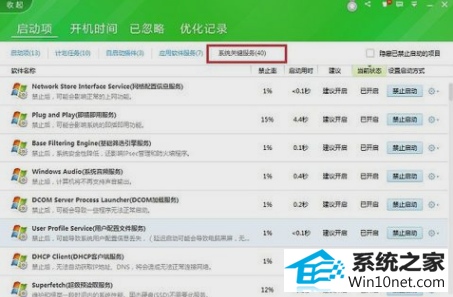
再在系统关键服务里面找到“Event Log(系统日志服务)”,然后将它开启即可。
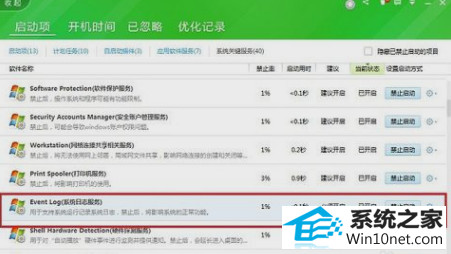
然后鼠标右键点击桌面底部的网络图标,然后点击打开“打开网络和共享中心”。
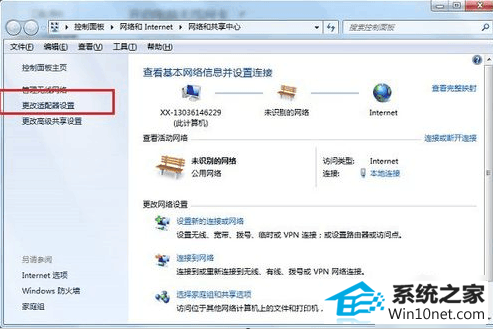
最后,在进去之后,右键点击“无线网络连接”,然后再点“启用”就解决问题了。
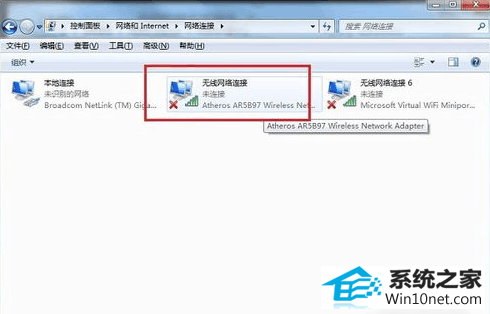
栏目专题推荐
系统下载推荐
- 1电脑公司Windows xp 增强装机版 2020.10
- 2番茄花园Win7 标准装机版 2021.02(64位)
- 3萝卜家园Win10 极速装机版 2021.01(32位)
- 4番茄花园Win7 32位 完整2021元旦装机版
- 5系统之家Ghost Win10 32位 经典装机版 2020.10
- 6雨林木风Win10 完美中秋国庆版 2020.10(32位)
- 7深度技术Ghost WinXP 极速装机版 2020.11
- 8萝卜家园Ghost Win7 32位 经典装机版 2021.05
- 9雨林木风Windows10 32位 免费装机版 2020.10
- 10萝卜家园Win10 64位 极速2021五一装机版
系统教程推荐
- 1笔者练习win8系统玩cf穿越火线时出现闪屏的方案
- 2win10系统提示无法载入rivatuner64.sys的恢复步骤
- 3win10系统驱动程序签名强制禁用的修复办法
- 4技术编辑帮你win10系统打开CMd命令提示“不是内部或者外部命令”的问
- 5win10系统搜狗输入法打字时选框卡顿的处理教程
- 6win8.1系统升级win7出现modern setup host已经停止工作的具体方
- 7手把手帮你win10系统删除虚拟机操作系统的步骤
- 8大神练习win10系统笔记本电脑图片文件无法显示预览的方法
- 9win10系统wlan autoconfig服务无法启动提示错误1747的修复技巧
- 10快速处理win10系统彻底卸载Visual studio 2015的问题
- 11笔者研习win10系统qq游戏大厅登陆不上的步骤
- 12大神还原win10系统开机提示windows检测到一个硬盘问题的教程
- 13技术员恢复win10系统迅雷无法边下载变播放出现0xFFFFFFEB(-21)错误的
- 14win7系统电脑开启wiFi网络分享的办法介绍
- 15win7系统下冰封王座怎么全屏显示
